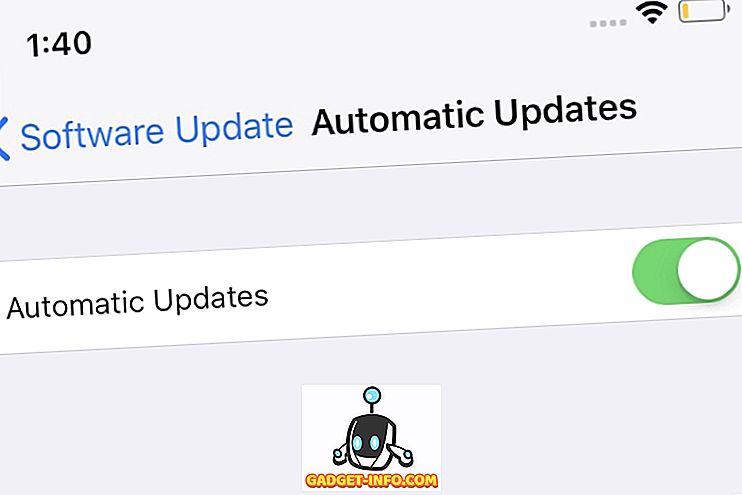iOS 10.3が一般に公開されるずっと前に、Appleがおそらく取り組んでいたという、新しいダークモードに関する噂がたくさんありました。 アップデートがリリースされた後、人々はそのようなモードがないために失望しました。 今、あなたはダークモードに関するそれらの噂がそれまでに安静にされたであろうと予想するかもしれません、しかしそれは明らかにそうではありませんでした。 アナリストらは、今後のiOS 11アップデートでAppleがそれを利用できるようになるだろうと予測したが、今やAppleのWWDC Keynoteは終わったので、iOS 11がもたらすほとんどすべての機能を知っている。 しかし、iOS 11 Beta 1を開発者向けに試したところ、内部に埋め込まれた特定の機能に気付きました。これは、私たち全員が期待していた本格的なダークモードに十分近いものです。 そのため、iOS 11で隠しダークモードを有効にする 方法は次の とおりです。
注: 私は開発者向けに最新のiOS 11 beta 1を実行しているiPhone 7 PlusおよびiPhone 6sでこれを試したので、これはあなたにとってもうまくいくはずです。
- あなたのiOSデバイス上の設定アプリに行き、そして「一般」をタップし、そして次に「アクセシビリティ」設定に行く。

- ここでは、 「宿泊施設の表示」をタップし、 「色の反転 」をタップします。

- ここで、スライダーを動かして「スマート反転」を有効にします。 これで、以下に示すように、iOSをナビゲートしている間、暗いモードのようなエクスペリエンスがあることに気付くでしょう。

スマート反転モードは完璧には程遠いです。 Smart Invertモードには、暗いモードではなくネガティブカラーモードのように見える画像、サードパーティ製のアイコン、およびアプリケーションがあります。 ただし、この新機能をサポートするようにサードパーティ製アプリが更新されることを願います。
ダークモードと通常モードを素早く切り替える
スマートインバート機能、つまりiOS 11のダークモードには少し問題があるため、ダークモードと通常のモードをすばやく切り替えることをお勧めします。 さて、あなたはホームボタンをトリプルクリックすることでそうすることができます 。 有効にする方法は次のとおりです。
- 「設定」 - >「一般」 - >「アクセシビリティ」の順に進みます。 ここでは、一番下までスクロールして[ アクセシビリティショートカット]をタップし、[ スマート反転色]をチェックします。

完了したら、ホームボタンを3回クリックして、iOS 11の通常モードと暗モードを切り替えることができます。
iOS 11のSmart Invertで「ダークモード」を体験
スマートインバートモードは必ずしもあなたが熱心に待っていたダークモードではないかもしれませんが、これは間違いなく彼らの忍耐力を失ったすべてのファンのための何かです。 テキストベースのコンテンツを読んでいる限り、この新しいモードではダークモードのような経験には十分でしょう。 ただし、画像ベースのコンテンツを表示したら、すぐに通常モードに戻ることをお勧めします。
それで、あなたはすでにこの新しいiOS 11機能を試してみましたか? 下のコメント欄にいくつかの単語を追加するだけで、スマートインバートモードに関するご意見をお聞かせください。